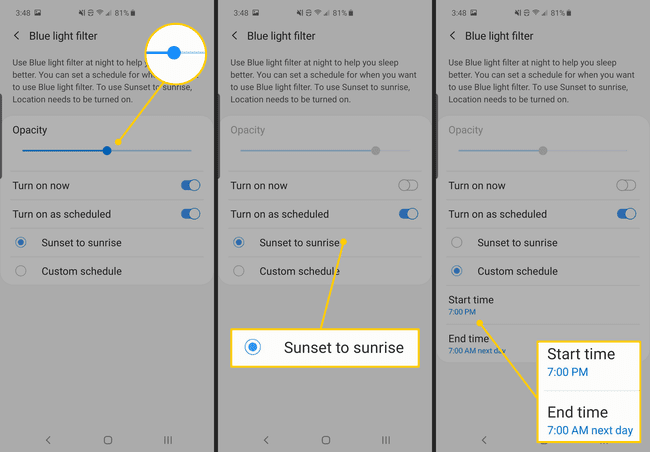サムスンの携帯電話にナイトモードを使用する方法
あなたが持っている場合 サムスンの電話、スマートフォンを夜間に読みやすくする方法は2つあります。SamsungNightモードと サムスン ブルーライトフィルター。 どちらも非常に簡単にオンにできます クイック設定 メニュー。 それぞれが自動的に開くようにスケジュールすることもできます。 違いを説明し、使い方を説明します。
サムスンのブルーライトフィルターとナイトモードは、 AndroidPieに付属のナイトモード. 太陽が沈んだときに画面が読みやすくなるように設計されています。 サムスンのナイトモードは画面上の要素を暗くするので、暗いときに携帯電話の明るい画面がそれほど衝撃的ではありません。 ブルーライトフィルターは、画面からのブルーライトの出力を減らすソフトウェアソリューションです。
サムスンナイトモードとブルーライトフィルターの違い
ナイトモードでは、携帯電話のユーザーインターフェイス要素が逆の色に変更されます(白が黒になるなど)。 これは、最初に導入されたAndroidナイトモードを利用します アンドロイド パイ。 夜間の携帯電話の明るさが低下し、読みやすくなります。 ただし、ナイトモードはすべてのアプリで機能するわけではありません。 例えば、 アマゾン ショッピングやSamsung独自のSamsungHealthでさえ、ナイトモードのガイドラインに準拠していません。 残念ながら、何が機能し、何が機能しないかについては、ヒットまたはミスがあります。
ブルーライトフィルターは、画面自体の出力に影響を与えます。 ガイドラインに従っているアプリに依存しないため、普遍的に機能するという利点があります。 画面に何が表示されているかに関係なく、青色光の出力を減らすだけです。 ブルーライトフィルターは、ナイトモードのように画面を暗くすることはありませんが、調査によると、ブルーライトをフィルターで除去すると、眠りやすくなり、全体的によく眠れるようになります。
どちらのモードも、暗い時間帯の眼精疲労と光感受性に役立つ可能性があります。
ナイトモードまたはブルーライトフィルターを手動でオンにする方法
ナイトモードまたはブルーライトフィルターをオンにする最も簡単な方法は、下にスワイプすることです。 通知 シェード。 もう一度下にスワイプして、 クイック設定 アイコン—電話でサービスのオンとオフを切り替えることができるアイコンです(Wi-Fi、Bluetooth、懐中電灯など)。見つけるまで右にスワイプします。
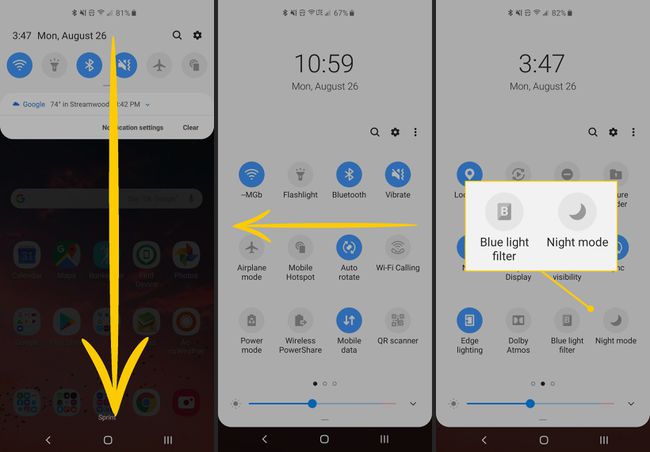
ナイトモードの使用方法
でナイトモードをオンにすることもできます 設定. または、ナイトモードを自動的にオン/オフにしたい場合は、そのオプションがあります 設定、 それも。
開ける 設定 > 画面.
をタップします ナイトモード 右側を切り替えて、ナイトモードのオンとオフを切り替えます。
-
ナイトモードをスケジュールして自動的にオンとオフを切り替える場合は、単語をタップします ナイトモード 左に。

トグルをタップします スケジュールどおりにオンにする ナイトモードで自動的にオンとオフを切り替えることができます。
どちらかを選択してください 日没から日の出まで また カスタムスケジュール オンまたはオフにする独自の時間を設定します。
-
カスタムスケジュールを選択する場合は、 始まる時間 と 終了時間 必要に応じてそれらの時間を変更します。
スケジュールが設定されている場合でも、いつでも手動でナイトモードのオンとオフを切り替えることができます。

サムスンブルーライトフィルターの使用方法
[設定]で青色光フィルターのオンとオフを切り替えることもできます。
開ける 設定 > 画面.
右側のトグルをタップして ブルーライトフィルター 機能のオンとオフを切り替えます。
-
ブルーライトフィルターのオンとオフを切り替える毎日のスケジュールを設定し、フィルターの不透明度を調整するには、単語をタップします ブルーライトフィルター 左に。
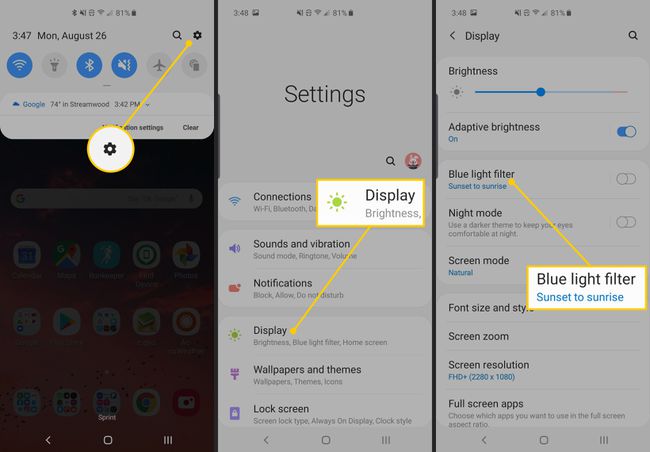
ブルーライトフィルターがオンになっている場合は、 不透明度 あなたが適切と思うように多かれ少なかれ青い光を可能にするためにフィルターの。
フィルタの毎日のスケジュールを設定するには、をタップします スケジュールどおりにオンにする、次に選択します 日没から日の出まで また カスタムスケジュール、 望んだ通りに。
-
カスタムスケジュールを選択した場合はタップします 始まる時間 と 終了時間 それぞれ、フィルターをオンおよびオフにする時間を設定します。